WordPress'te 'Site Teknik Zorluklar Yaşıyor' Hatasını Düzeltme [5 Adım]
Yayınlanan: 2022-11-24Bir WordPress web sitesinin başındayken, çok yönlü WordPress hatalarıyla karşılaşmak oldukça yaygındır. Bunlar arasında en yaygın olanlardan biri WordPress'te ' Site Teknik Sorunlar Yaşıyor'dur. Bu sorunu WordPress'te çözmek istiyorsanız, doğru yere geldiniz. Bu blogun sonunda, bu hatayı kendi başınıza düzeltmenin çözümünü bulacaksınız.
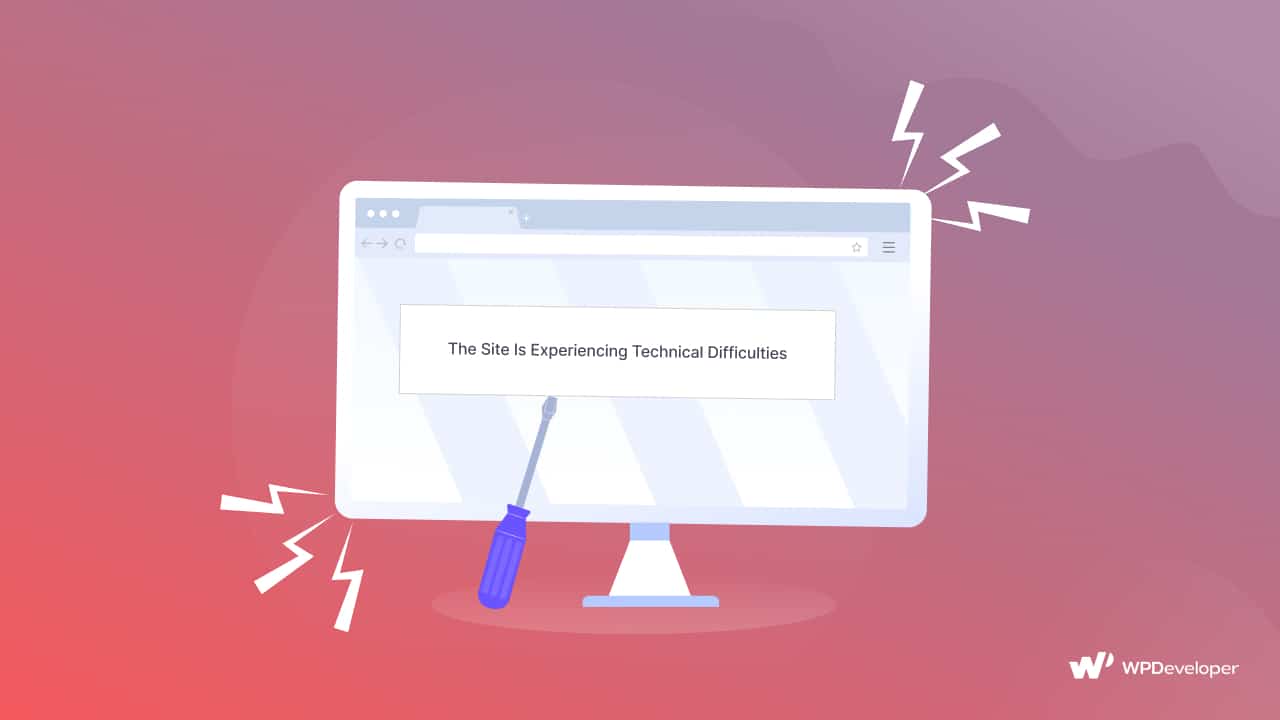
Hiçbir sistem kusursuz değildir. Gerek kendi sebeplerimizden gerekse sistemsel sebeplerden dolayı pek çok bug türü ile karşılaşmamız kaçınılmazdır. Ve WordPress web sitenizi güzel bir şekilde sürdürmek için bunların üstesinden gelmelisiniz. 'Site Teknik Sorunlar Yaşıyor' hatası almak, sık karşılaşılan sorunlarından biridir. Bu WordPress sorunlarını çözebilirseniz, web sitenizin daha iyi performans göstermesine de yardımcı olacaktır.
WordPress Web Sitenizde 'Site Teknik Sorunlar Yaşıyor' Yazısı Nasıl Görünecek?
Herhangi bir çözüm aramadan önce sorunu tanımlamanız gerekir. O zaman kolayca çözüm arayabilirsin. Bir WordPress web sitesinde 'Site Teknik Zorluklar Yaşıyor' ifadesinin temel olarak nasıl göründüğüne bir göz atalım.
Bu, web sitenizin hem ön ucunun hem de arka ucunun kullanılamayacağı anlamına gelir. Ziyaretçileriniz için aşağıdaki gibi görünebilir:
Mesaj arka uçta şu şekilde görünür:
Daha yeni WordPress sürümlerindeki bu hatanın bir varyasyonuna göre, web sitenizde kritik bir hata oluştu. Web sitenizin ön ucunda nasıl görüneceği aşağıdaki gibidir:
İşte arka uç görünümü de:
Gördüğünüz gibi, mevcut ve eski sürümler arasında yalnızca küçük bir ifade farkı var. WordPress ara sıra site yöneticisine neyin yanlış gidebileceğiyle ilgili ekstra ayrıntılar içeren bir e-posta gönderir. Yine de, bu uyarıyı görmeniz ve neden göründüğü hakkında hiçbir fikriniz olmaması da aynı derecede olasıdır.
'Site Teknik Sorunlar Yaşıyor' WordPress Hatasını Alma Nedenleri
“Bu Site Teknik Zorluklar Yaşıyor” hata mesajı, balo ile ilgili herhangi bir doğrudan ipucu içermez, bunun birçok nedeni web sitenizde olabilir. Burada aynı teknik hatayı yaşayan diğer kullanıcılardan veri toplayarak en önemli sebeplere değindik. Onları kontrol edelim.
"Bu site teknik sorunlar yaşıyor" ifadesini içeren WordPress hata mesajları, genellikle web sitenizin hem ön ucunun hem de arka ucunun kullanılamadığı anlamına gelir. WordPress 5.2'den başlayarak, artık PHP zorlukları (WoD) yaşarken Beyaz Ölüm Ekranı yerine bu uyarıyı göreceksiniz.
Bu WordPress sorununun en tipik nedeni, temanız ve eklentileriniz arasındaki anlaşmazlıktır. Belirli eklentiler ve temalar düzgün şekilde karışmaz. Uyumsuz koda sahip iki uzantıya sahip olmak bir dizi soruna yol açabilir.
Web sitenize yeni bir araç yükledikten veya etkinleştirdikten hemen sonra bu hatayı alıyorsanız, hatanın nedeni muhtemelen budur. Bu, bir WordPress çekirdek güncellemesinden sonra da olabilir.
Başka bir olasılık da sorunun kaynağının web siteniz değil sunucunuz olmasıdır. Alternatif olarak, bir bilgisayar korsanının web sitenize kötü amaçlı yazılım yerleştirdiğinin sinyalini verebilir.
Altta yatan sorun ne olursa olsun, hata mesajını hızlı bir şekilde düzeltebilmek çok önemlidir. Neyse ki, aralarından seçim yapabileceğiniz geniş bir seçenek yelpazesine sahipsiniz.
WordPress'te 'Site Teknik Sorunlar Yaşıyor' Sorunu Nasıl Düzeltilir?
Daha önce öğrendiğiniz gibi, bu sorun çok yönlü nedenlerle ortaya çıkabilir. Tek tıkla çözemezsin. Burada 'Site Teknik Zorluklar Yaşıyor' sorununu sorunsuz bir şekilde çözmek için adım adım bir kılavuz oluşturduk. Başlayalım.
1. Adım: E-posta Bildirimi Uyarısında Ayrıntılı Talimatı Kontrol Edin
WordPress web sitenizde “Bu Site Teknik Zorluklar Yaşıyor” sorunu ortaya çıktığında, pano otomatik olarak site yöneticisine bir e-posta bildirim uyarısı gönderir. Orada, hataya neyin neden olabileceği hakkında daha fazla bilgi bulabilirsiniz.
Sorunu daha hızlı gidermenize yardımcı olmak için bu e-postaya aşağıdaki önemli ayrıntılar eklenecektir:
- Çakışan eklentinin veya temanın adı
- Web siteniz için "kurtarma modunu" etkinleştirmek için bir düğme
Sorunlu uzantıyı bulmak, çok fazla tahminde bulunmayı gerektirecektir. Siteniz çok sayıda eklenti kullanıyorsa prosedür uzun sürebilir.
Site yöneticisiyseniz ve “Site teknik sorunlar yaşıyor. Lütfen talimatlar için site yöneticisi e-posta gelen kutunuzu kontrol edin” diyerek devam etmeden önce bunu yapmanız önerilir (spam klasörünüzü de denemeyi unutmayın). ardından kurtarma modundayken aşağıda listelenen sorun giderme yönergelerine uyun.
Eksileri : Yine de, site yöneticisi değilseniz ve onlarla iletişim kuramıyorsanız veya hata bildiriminizde e-posta göndermekle ilgili hiçbir şey söylenmiyorsa, asla korkmayın. Aşağıda gösterilen Dosya Aktarım Protokolü (FTP) sorun giderme tekniklerini kullanmaya devam edebilirsiniz. Yine de, site yöneticisi değilseniz ve onlarla iletişim kuramıyorsanız veya hata bildiriminizde e-posta göndermekle ilgili hiçbir şey yazmıyorsa asla korkmayın. Aşağıda gösterilen Dosya Aktarım Protokolü (FTP) sorun giderme tekniklerini kullanmaya devam edebilirsiniz.
2. Adım: Temayı veya Eklentiyi Çakışma Açısından İnceleyin
Eklenti veya tema çakışması nedeniyle 'Site Teknik Zorluklar Yaşıyor' WordPress sorunu da oluşabilir. Buna neden olan eklentiyi tam olarak bilmiyorsanız, en iyi yaklaşım, eklentileri veya temaları kaldırmak için güzergah yöntemini takip etmektir.

Yapabileceğiniz şey, eklentileri ve temaları tek tek devre dışı bırakmak veya kaldırmaktır. 'Site Teknik Sorunlar Yaşıyor' sorununa neden olan eklentiyi veya temayı bulursanız, tebrikler!
Bu buggy eklentisini en son sürümüne yükseltin veya siteniz için gerekli değilse, sitenizden kalıcı olarak kaldırın. Ayrıca benzer işlevselliğe sahip alternatif bir eklenti de edinebilirsiniz. Bu eklenti temel eklentilerden biriyse, doğrudan destek forumlarıyla iletişime geçmelisiniz.
Alternatif yol:
Mevcut WordPress web sitenize “Bu Site Teknik Sorunlar Yaşıyor” nedeniyle giriş yapamıyorsanız, eklentileri veya site temasını kaldırmanın veya devre dışı bırakmanın başka bir yolu vardır. Bunun için bir FTP istemcisine ve FTP kimlik bilgilerinize ihtiyacınız olacak.
Barındırma hesabınızın profilinde listelenmesi gerekir. FTP istemcinizi ve FTP kimlik bilgilerinizi kullanarak web sitenizi barındıran sunucuya erişin. Bundan sonra wp-content → eklentilere gidin.
Eklentilerinizin her birinin o konumda bir alt dizini vardır. Soruna neden olanı sağ tıklayın ve hangisi olduğunu biliyorsanız Yeniden Adlandır'ı seçin. Klasörün adı "eklenti-adı-devre dışı bırakıldı" olarak değiştirilmelidir.
Sonuç olarak, WordPress eklenti dosyalarını bulamayacaktır.
Eklenti şimdi kapatılacak, böylece web sitenize geri dönebilir ve arka ucu normal şekilde kullanabilirsiniz. Ayrıca bu ölümcül hataya hangi eklentinin neden olduğunu bilmiyorsanız üstteki yönergeleri izleyerek eklentileri tek tek devre dışı bırakın.
3. Adım: Web Sitenizin En Son PHP Sürümüne Sahip Olduğundan Emin Olun
WordPress web sitenizdeki 'Site Teknik Zorluklar Yaşıyor' sorununun bir başka önemli nedeni de eski PHP sürümüdür . Daha yeni sürüm, en eski hatalardan ve sorunlardan kurtulmak için tanıtıldı.
Ve buna bağlı olarak, neredeyse tüm eklentiler ve temalar kendilerini uyumlu olacak şekilde yükseltir. Hala daha eski bir PHP sürümü kullanıyorsanız, bu sorunla karşılaşabilirsiniz.
Bunun çözümü, web siteniz için PHP'nin en son sürümünü edinmektir. Şimdi web sitenizin PHP sürümünü nasıl kontrol edebilirsiniz? Çok kolay, WordPress kontrol panelinizden bunu kolayca kontrol edebilirsiniz.
Web sitenize arka uçtan erişilemiyorsa, bunu barındırma sağlayıcınızdan da kontrol edebilirsiniz. Local By FlyWheel'den PHP sürümünü kontrol etmenin bir örneğini burada bulabilirsiniz.
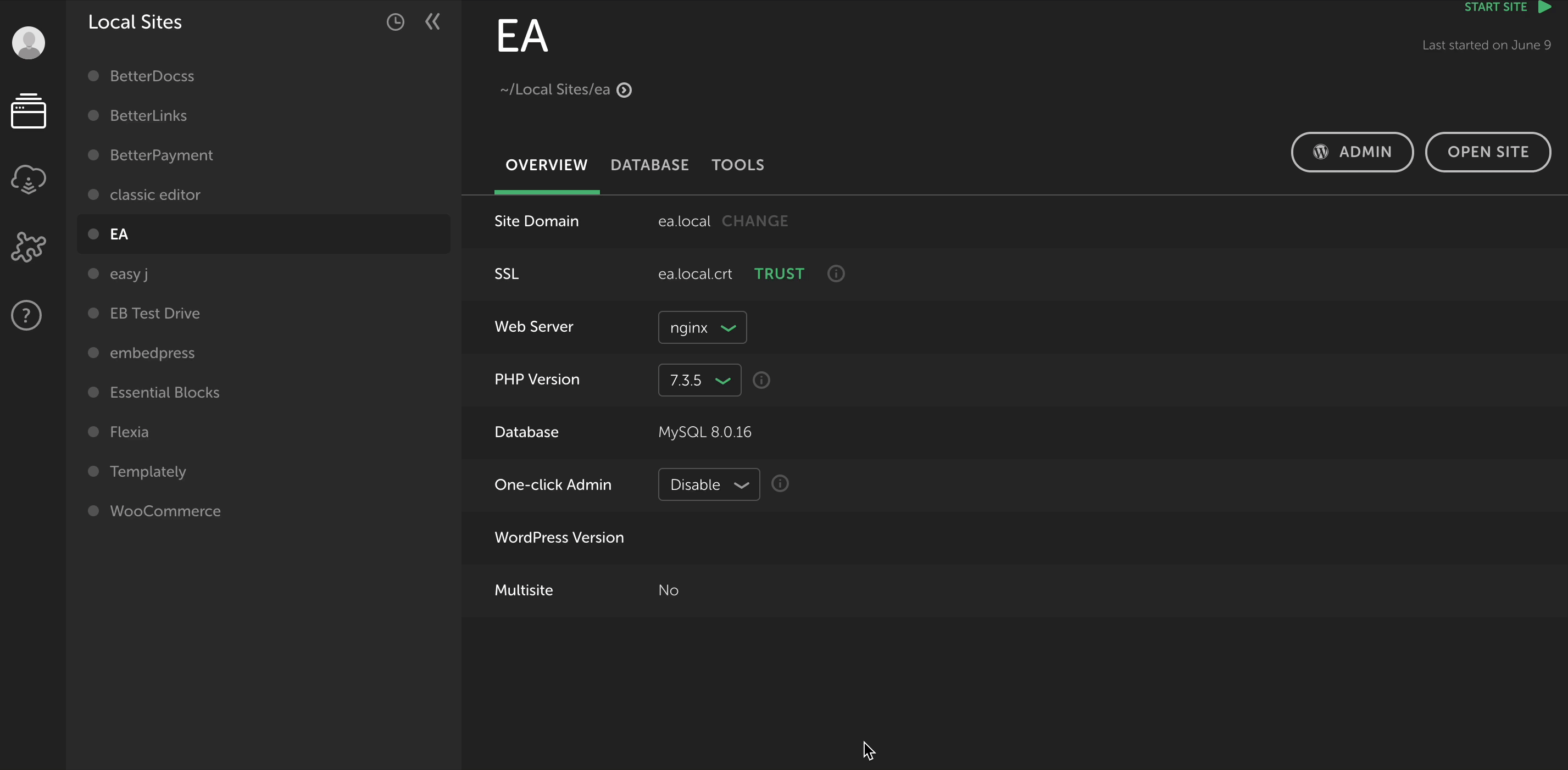
Hem performans hem de güvenlik nedenleriyle mevcut en son PHP sürümünü kullanmalısınız. Yükseltme tamamlandıktan sonra, önemli hatanın giderilip giderilmediğini kontrol etmek için sitenizi tekrar ziyaret edin.
4. Adım: WordPress Hata Ayıklama Modunu Etkinleştirin
"Bu sitenin teknik sorunları var" bildirimi devam ederse, sorunun altında yatan sorunu belirlemeye çalışmak için WordPress hata ayıklama modunu kullanabilirsiniz. Bu ek yerleşik sorun giderme aracı, tüm gizli PHP sorunlarını gösterecektir. Bu özelliği etkinleştirmek için, wp-config.php dosyanıza FTP aracılığıyla erişmeniz ve “Hepsi bu kadar, düzenlemeyi durdurun! İyi yayınlar.”:
tanımla('WP_DEBUG', doğru);Dosyayı kaydettikten ve yeniden yükledikten sonra web sitenizdeki sayfayı yenileyin. Hata ayıklama modunda sunulan hata mesajlarını inceleyin ve önemli sorunun kaynağı olabilecek herhangi bir hata olup olmadığına bakın. Bundan sonra, o sorun için gerekli sorun giderme eylemlerini gerçekleştirmelisiniz.
WordPress'in süresiz olarak hata ayıklama modunda bırakılmaması gerektiğini hatırlamak çok önemlidir. Herhangi birinin hassas bilgilere erişme olasılığı nedeniyle, bu mod yalnızca hata ayıklama için kullanılmalıdır.
Tekrar kapatmak için, wp-config.php kod parçacığındaki durumu "doğru"dan yanlışa değiştirin, ardından dosyayı tekrar kaydedin ve yükleyin.
5. Adım: Sunucu ve Barındırma Bitişlerinden itibaren Sorunla İlgilenin
Hata ayıklama modundayken herhangi bir garip mesaj görmüyorsanız, sunucunuzun hata günlüğüne de bakabilirsiniz. Bu, barındırma hesabınız aracılığıyla erişilebilir olmalıdır. Açılan seçeneklerden Error.log seçilmelidir. Ardından, 'Site Teknik Sorunlar Yaşıyor' mesajının kaynağı olabilecek sorunları araştırın ve çözün.
Yukarıda belirtilen tüm çözümleri denediyseniz ve hala WordPress'in ' Site Teknik Zorluklar Yaşıyor' hatasından kurtulamıyorsanız, yardım alma zamanı. Sorun sunucunuzda olabilir ve sunucunuzun yardımı olmadan erişilemez olabilir.
Sitenizi WordPress Teknik Hatalarından Nasıl Korursunuz?
Yalnızca bir hata mesajı almak için bir web sitesi güncellemesi gerçekleştirmek rahatsız edici olabilir. Bu, özellikle "Bu site teknik sorunlar yaşıyor" gibi ifade belirsiz olduğunda geçerlidir. Neyse ki, düzeltmek için birçok seçeneğiniz var.
Düzenli site yedeklemeleri , gelecekte sorunları daha hızlı çözmenizi sağlayabilir. Web sitenizin yedeğini geri yüklemek, bu sorunu çözmenin en kolay çözümlerinden biridir. Ek olarak, hata ayıklama modunu etkinleştirebilir ve sorunlu olanları eklentileriniz ve temalarınız arasında arayabilirsiniz. Ek olarak, sürüm numaranızı kontrol ederek (gerekirse) PHP'yi yükseltebilirsiniz .
Bu kılavuzda “bu sitede teknik sorunlar yaşanıyor” hatasının nasıl çözüleceği anlatılmaktadır. Bunu web sitenizde doğru şekilde yapabildiğinize güveniyoruz. Web sitenizde sorun devam ederse ek yardım almanız gerekebilir.
Sizin için daha fazla sorun giderme kılavuzu:
WordPress'teki Hataları Kontrol Etmek İçin WP Hata Ayıklama Günlüğünü Etkinleştirme
Erişim ve WordPress Hata Günlüklerimi Nasıl Kontrol Edebilirim?
“WordPress Blok Düzenleyici Çalışmıyor” Sorunu Nasıl Çözülür?
Eklentilerimizden veya temalarımızdan birini kullanıyorsanız ve bu hatayla karşılaşıyorsanız, özel destek ekibimizle iletişime geçmekten çekinmeyin. Ayrıca, bu tür teknik sorunların daha fazla çözümü için blogumuza abone olun . İyi günler.
